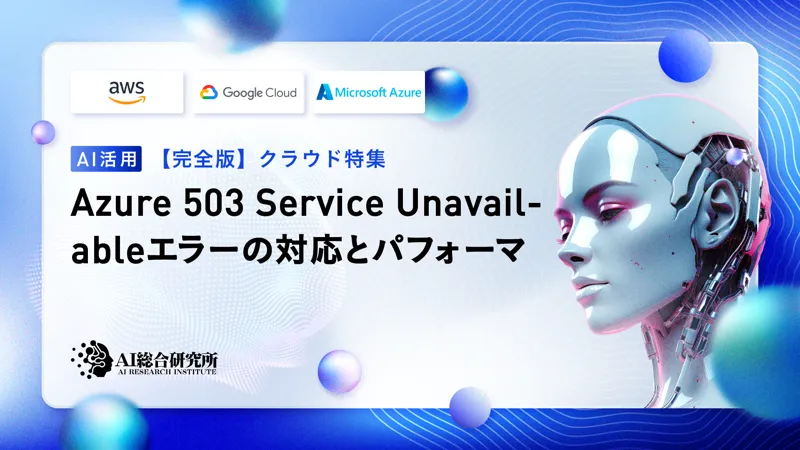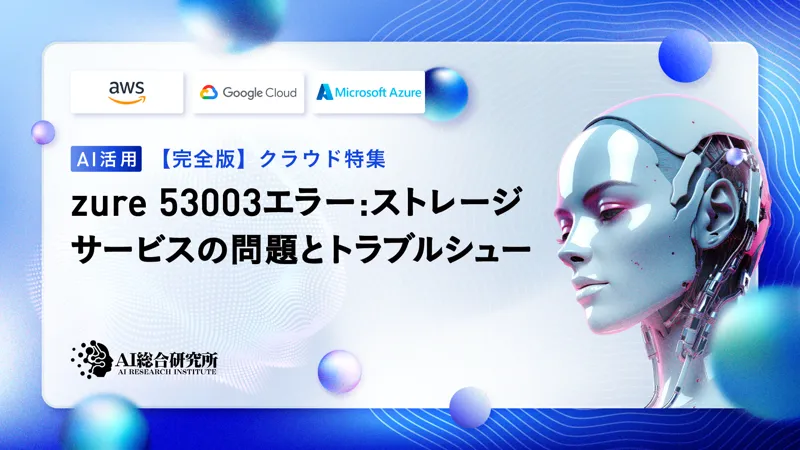この記事のポイント
Azure 504エラーはゲートウェイタイムアウトを示し、リクエスト処理の遅延が原因
主な原因はバックエンドの過負荷、ネットワーク問題、設定ミス、外部依存関係の遅延
解決策にはリソースのスケーリング、ネットワーク設定の最適化、タイムアウト設定の調整がある
トラブルシューティングではネットワーク設定、ヘルスプローブ、バックエンド設定の検証が重要
定期的な監視と適切な設定により、504エラーの発生リスクを軽減できる

Microsoft MVP・AIパートナー。LinkX Japan株式会社 代表取締役。東京工業大学大学院にて自然言語処理・金融工学を研究。NHK放送技術研究所でAI・ブロックチェーンの研究開発に従事し、国際学会・ジャーナルでの発表多数。経営情報学会 優秀賞受賞。シンガポールでWeb3企業を創業後、現在は企業向けAI導入・DX推進を支援。
ウェブページの読み込みが遅く、しばらく待ってもなかなか表示されない場合、"504 Gateway Timeout Error"が発生することがあります。
このエラーは、ゲートウェイやプロキシサーバーがウェブサーバーからの応答を待ちきれなくなった際に起こります。
本記事では、Azure環境における504 Gateway Timeout Errorの原因と、この問題に対処するための適切な方法を解説します。さらに、タイムアウトエラーの発生を抑え、高い可用性を実現するためのベストプラクティスとAzureの機能活用方法についても詳しく説明します。
お客様に安心して利用できるサービスを提供するには、504エラー対策が欠かせません。ぜひ最後までお読みいただき、Azure運用での504エラー対策に役立てていただければ幸いです。
Azureの基本知識や料金体系、利用方法についてはこちらの記事で詳しく解説しています。
➡️Microsoft Azureとは?できることや各種サービスを徹底解説
Azureにおける504エラー(504 Gateway Timeout Error)とは
Azureで発生する504エラーは、ゲートウェイタイムアウトエラーを示します。このエラーは、Azureのリソースやサービスがクライアントからのリクエストを処理するのに必要な時間内に応答を返すことができなかった場合に発生します。
トヨタレンタカー、ログインしようとしたら504吐いてしまった。夜間メンテとは思うものの、エラーハンドリングしてほしいなあと思ったり(Azureなんですね) pic.twitter.com/PVBmdfq69A
— Atsushi Ogura (@RAGUON) February 17, 2023
504エラーの主な原因は以下の2つです。
- クライアントとサーバー間でやり取りされるデータ量が多すぎる場合
- バックエンドサービスが過負荷状態にある場合
これらの状況では、リクエストの処理に通常よりも長い時間がかかるため、タイムアウトが発生します。
504エラーが発生すると、ユーザーはウェブサイトやアプリケーションにアクセスできなくなり、ユーザーエクスペリエンスの低下や業務の停滞につながる可能性があります。
したがって、Azureを利用してウェブアプリケーションやサービスを運用する際は、504エラーの原因を特定し、適切な対処を行うことが重要です。
Azure 504エラーが起きる原因と解決策
Azure環境で発生する504エラーの原因を理解し、適切に対応することで、エラーの発生リスクを軽減し、システムの安定性とパフォーマンスを向上させることができます。
ここでは、主要な原因とその解決策を紹介します。
1. バックエンドの過負荷
原因
Azureにおける504エラーの一般的な原因は、バックエンドサービスが大量のリクエストや膨大なデータを処理しきれずに過負荷状態になることです。
この状況は、特にセールスイベントやプロモーション期間中など、予期せぬトラフィックの増加が見られる場合に頻繁に発生します。
解決策
- バックエンドサービスのリソースを適切にスケーリングします。
- インスタンスの数を増やす、より高性能のインスタンスにアップグレードする、オートスケール設定を活用するなど、処理能力を向上させる措置を講じます。
- これにより、急増するリクエストに対しても迅速に対応できるようになります。
2. ネットワークの問題
原因
Azureリソースとクライアント間で発生するネットワーク接続の問題も、504エラーの一因となります。この問題は、不安定なインターネット接続や、データセンター間の通信遅延など、さまざまなネットワーク障害によって引き起こされることがあります。
解決策
- ネットワーク構成を詳細に検討し、接続問題の根本原因を特定します。
- ネットワークパフォーマンスの監視を強化し、適切なネットワーク設定の最適化や、帯域幅の増加などを通じて、データ転送の効率を改善します。
- 必要に応じて、Azureのネットワークサポートチームから専門的な支援を受けることも重要です。
3. 設定の問題
原因
Azureリソースやサービスの不適切な設定は、リクエスト処理時間が過度に長くなり、結果的に504エラーが発生する原因となり得ます。
これは、リソース割り当てが不十分であったり、タイムアウト設定が適切でない場合に特に顕著です。
解決策
- AzureポータルまたはAzure CLIを使用して、リソースの割り当て量を増やす、タイムアウト設定を調整するなど、関連する設定を見直し、適切に調整します。
- これにより、システムがリクエストをより効率的に処理できるようになり、504エラーの発生を防ぐことができます。
4. 外部依存関係の遅延
原因
Azureサービスが外部のAPIや他のサービスに依存している場合、これら外部サービスのパフォーマンス問題や遅延が、最終的に504エラーを引き起こす可能性があります。外部依存関係による遅延は、しばしば予測が難しく、対処が複雑になることがあります。
解決策
- 外部サービスとの接続状況を確認し、問題を特定します。
2 可能であれば、遅延の原因となっている外部サービスの使用を避ける、または代替サービスへの移行を検討します。
- 外部サービスへの依存を最小限に抑える設計変更を行うことも有効な解決策となり得ます。
以上の原因と解決策を理解し、適切に対応することで、Azure環境における504エラーの発生リスクを軽減し、システムの安定性とパフォーマンスを向上させることができます。
Azure 504エラーのトラブルシューティング
Azureにおける504エラーのトラブルシューティングでは、エラーの根本原因を特定し、それに対応する適切な解決策を実施することが不可欠です。
ここでは、効率的に504 Gateway Timeoutエラーを解決するための段階的なトラブルシューティングプロセスを紹介します。
1. ネットワーク設定の見直し
- Azureのネットワークセキュリティグループ(NSG)やルーティングテーブルの設定を確認します。
- バックエンドサービスへのアクセスが適切に許可されているかを検証します。
- 誤った設定があれば、バックエンドサービスへのアクセスが遮断され、504エラーが発生する可能性があります。

2. ヘルスプローブの検証
- Azure Application Gatewayで利用されるヘルスプローブの設定を確認します。
- バックエンドのサービスが正常に応答しているかをチェックします。
- ヘルスプローブの構成が適切でない場合、タイムアウトになり504エラーが発生する可能性があります。
- ヘルスプローブのタイムアウト設定を調整して、適切な応答時間内にバックエンドが応答するようにします。
3. バックエンドサーバーのタイムアウト設定の検証
IISバックエンドサーバーの場合:
- IISを使用している場合は、「Web サイトの既定の制限」を参照します。
- connectionTimeout属性を確認し、バックエンド設定で構成されたタイムアウト値に一致するか、それを超えないように設定します。
nginxバックエンドサーバーの場合
- nginxやnginxイングレスコントローラーを使用している場合は、proxy_read_timeoutの値を確認します。
- バックエンド設定で設定されたタイムアウト値に一致するか、それを超えないようにします。
- これにより、アップストリームサーバーからの応答がタイムアウト値内に収まるように調整します。
以上のトラブルシューティング手順を実行することで、504エラーの原因を特定し、適切な解決策を講じることができます。問題が解決しない場合は、Azureサポートに連絡し、より詳細な調査を依頼することをお勧めします。
Azure 504エラー解決の手順
Azureにおける504エラーのトラブルシューティングには、エラーの根本原因を特定し、それに対応する適切な解決策を実施することが不可欠です。以下は、効率的に504 Gateway Timeoutエラーを解決するためのステップごとのトラブルシューティングプロセスです。
ネットワーク設定の見直し
Azureのネットワークセキュリティグループ(NSG)やルーティングテーブルの設定を確認し、バックエンドサービスへのアクセスが適切に許可されているかを検証します。
誤った設定があれば、バックエンドサービスへのアクセスが遮断され、504エラーが発生する可能性があります。

ヘルスプローブの検証
Azure Application Gatewayで利用されるヘルスプローブの設定を確認し、バックエンドのサービスが正常に応答しているかをチェックします。ヘルスプローブの構成が適切でない場合、時間切れになり504エラーが発生する可能性があります。ヘルスプローブのタイムアウト設定を調整して、適切な応答時間内にバックエンドが応答するようにします。
バックエンドサーバーのタイムアウト設定の検証
-
IISバックエンドサーバーの場合: IISを使用している場合は、「Web サイトの既定の制限」を参照して、connectionTimeout属性を確認し、バックエンド設定で構成されたタイムアウト値に一致するか、それを超えないように設定します。
-
nginxバックエンドサーバーの場合:nginxやnginxイングレスコントローラーを使用している場合は、proxy_read_timeoutの値を確認し、バックエンド設定で設定されたタイムアウト値に一致するか、それを超えないようにします。これにより、アップストリームサーバーからの応答がタイムアウト値内に収まるように調整します。
まとめ
本記事では、Microsoft Azureにおける504エラーについて詳しく解説しました。504エラーは、ゲートウェイタイムアウトエラーを示すもので、Azureのリソースやサービスがリクエストを処理するのに必要な時間内に応答を返すことができなかった場合に発生します。主な原因としては、クライアントとサーバー間でやり取りされるデータ量が多すぎる場合や、バックエンドサービスが過負荷状態にある場合が挙げられます。
504エラーが発生する具体的な状況として、バックエンドの過負荷、ネットワークの問題、設定の問題、外部依存関係の遅延などを紹介し、それぞれの解決策についても説明しました。
また、エラーが発生した際のトラブルシューティング方法として、ネットワーク設定の見直し、ヘルスプローブの検証、バックエンドサーバーのタイムアウト設定の検証などの手順を紹介しました。これらの手順を踏まえて、504エラーの原因を特定し、適切な解決策を講じることが重要です。
Azureを利用してウェブアプリケーションやサービスを運用する際は、504エラーの発生を未然に防ぐために、システムの適切な設定、リソースの最適化、定期的な監視などが欠かせません。本ガイドが、Azureユーザーの皆様が504エラーに直面した際の問題解決に役立ち、安定したサービス運用を実現する一助となれば幸いです。